设置ip地址
win7设置ip地址
https://jingyan.baidu.com/article/b24f6c82c4d2d586bee5da6b.html
以WIN7系统为例,如图:
点击桌面右下角的电脑图标,在弹出的窗口中选择“打开网络和共享中心”。
也可以直接进控制面板
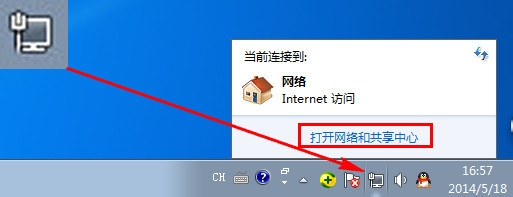
点击左侧的“更改适配器设置”。
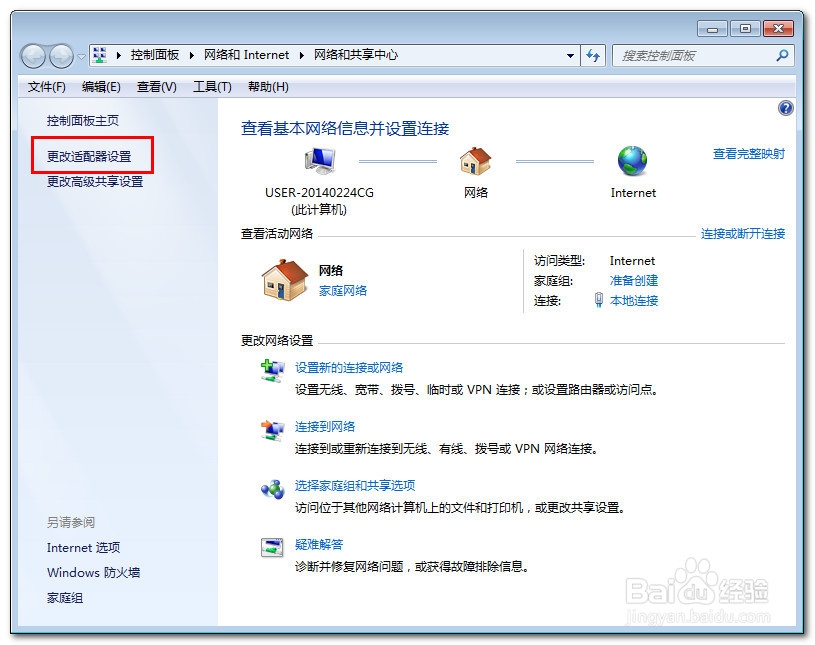
右键“本地连接”,选择“属性”。
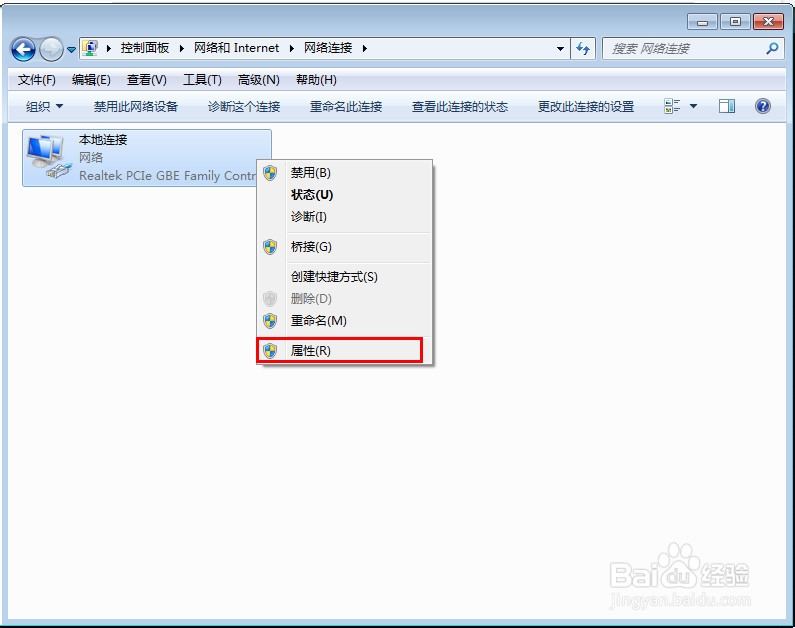
在弹出的本地连接属性窗口中点选“Internet 协议版本4(TCP/IPv4)”-“属性”。
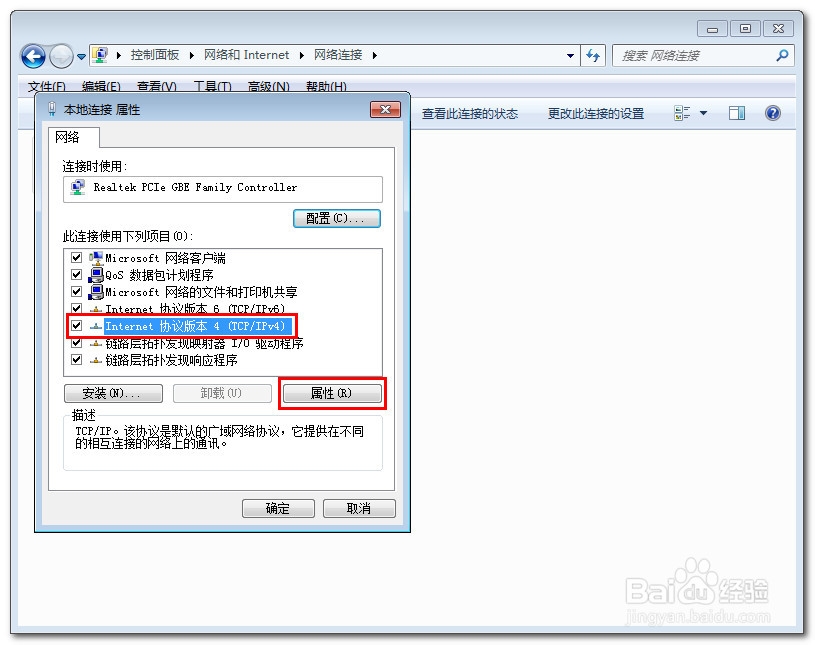
5
在internet协议版本的属性窗口中点击“使用下面的IP地址”,然后填入相应的IP地址。
注:请根据局域网内的IP地址段填写IP地址、网关、DNS等,子网掩码为自动补齐。
IP地址:192.168.1.X (X为2~254之间未被占用的数字)
网关地址:192.168.1.1
DNS:请根据自己所在的城市的DNS进行设置,如果不知道可以百度搜索查询。
如果不知道网关和IP地址段,可以通过我的另一篇经验,查看本机的IP地址,再进行设置!
http://jingyan.baidu.com/article/e4511cf33647872b855eaf5d.html
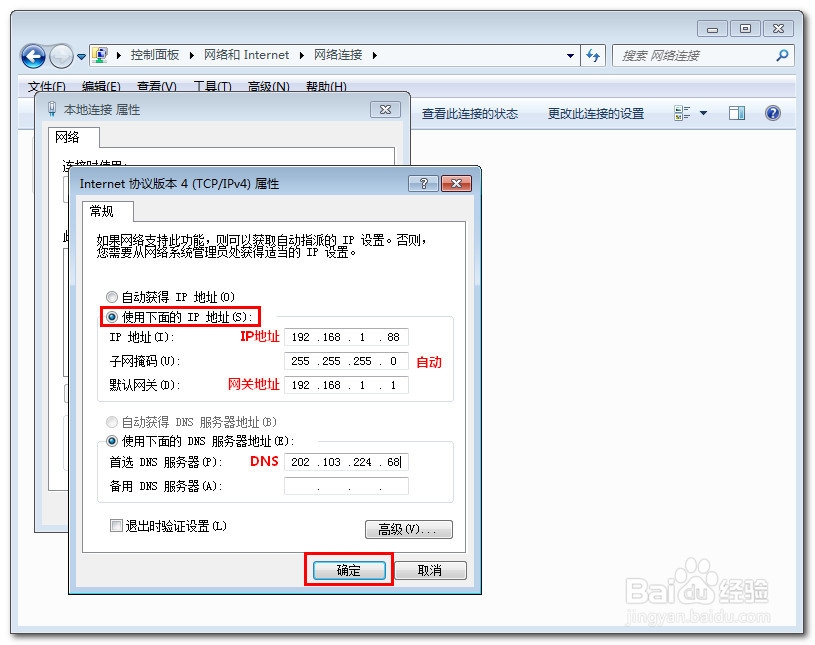
win10设置ip地址
右键Win10系统桌面上的网络,点击弹出菜单上的属性。如下图所示。
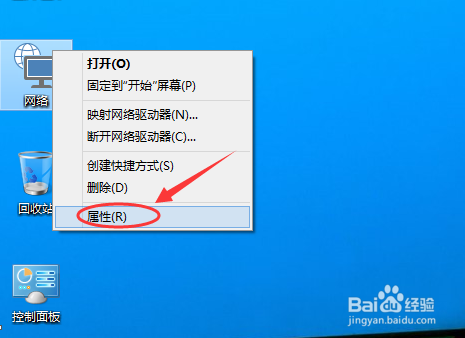
点击网络和共享中心窗口上的以太网,如下图所示。
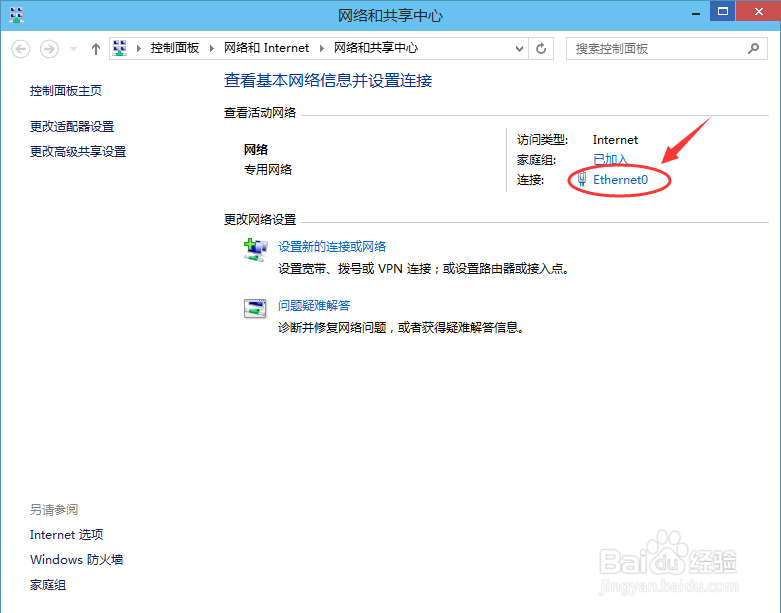
点击以太网状态对话框上的“属性”,如下图所示。
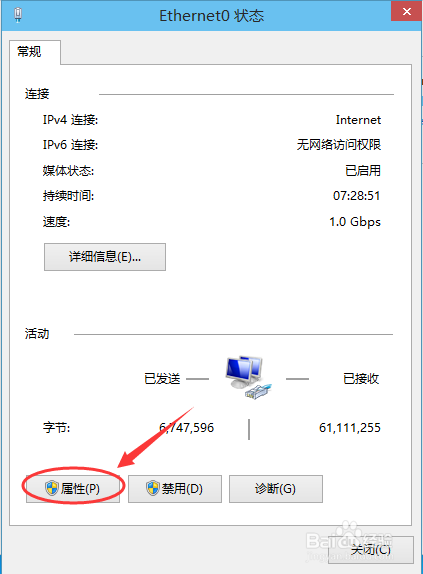
4
在以太网属性上找到“TCP/IP协议v4”并双击打开,如下图所示。



































还没有评论,来说两句吧...